一旦パソコンに取り込んだアプリは、普通にアンインストールしてもレジストリのエントリや空のフォルダ、一時ファイルといった「残留物」がシステム内に残ったままになっていることがよくあります。
そんな残骸ファイルを徹底的にスキャンし、安全に削除してくれるツールが Revo Uninstaller です。
この記事では Revo Uninstaller (レボ アンインストーラー)でのアプリの完全削除方法を解説していきます。
Revo Uninstaller の使い方
このアプリにはたくさんの機能が盛り込まれていますが、メインとなる完全削除の流れを説明します。
公式サイトからダウンロード
まずこのソフトを Revo Uninstaller 公式サイト からダウンロードします。
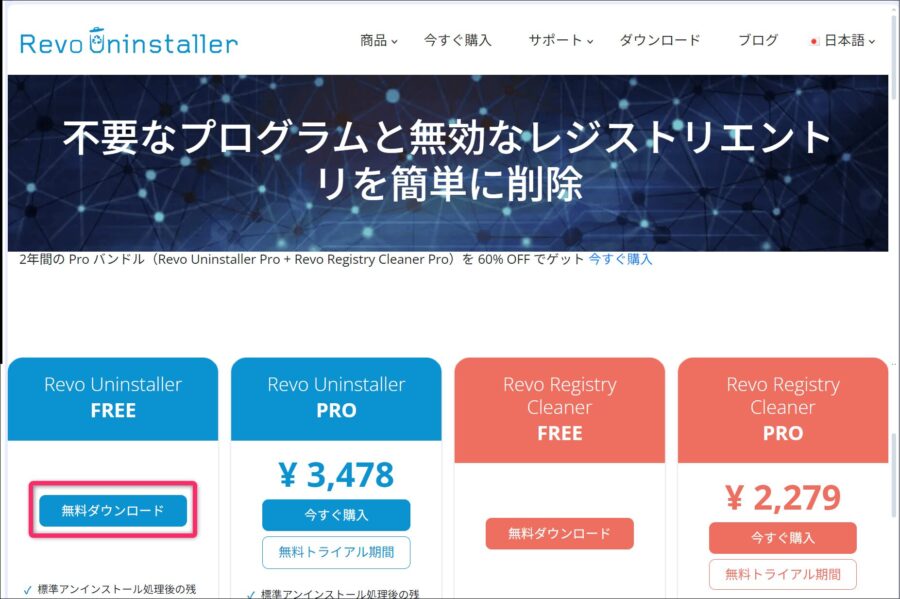
それから、ダウンロードした任意の場所に実行ファイルがあるはずなので起動します。
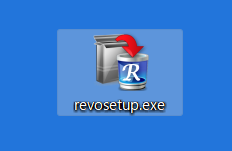
言語設定
まず最初は英語表記になっているので、日本語表記のほうが使いやすいので言語を切り替えます。
「Options」をクリックし「English」となっているプルダウンメニューから「Japanese 日本語」を選択します。
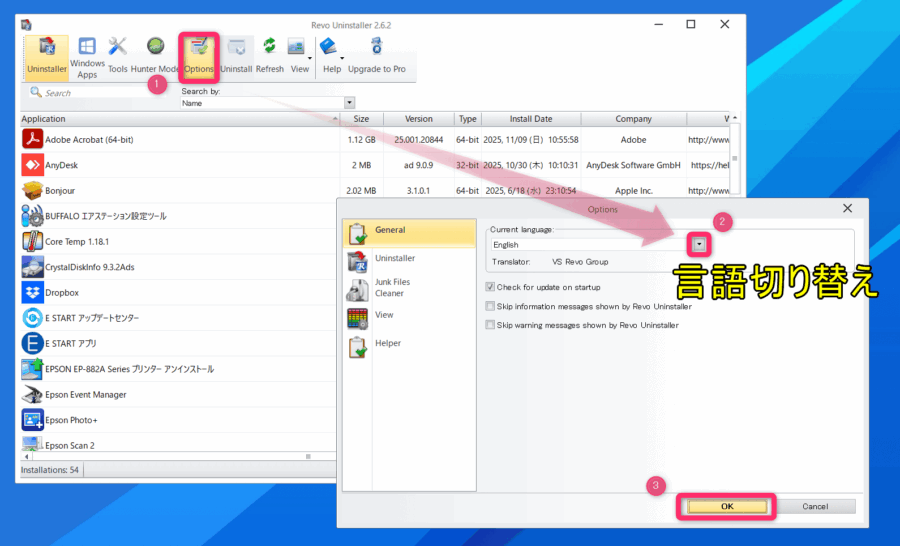
完全にアンインストールする方法
画面に表示されているインストール済みアプリの一覧から、削除したいアプリをダブルクリックし「続行」で進めます。
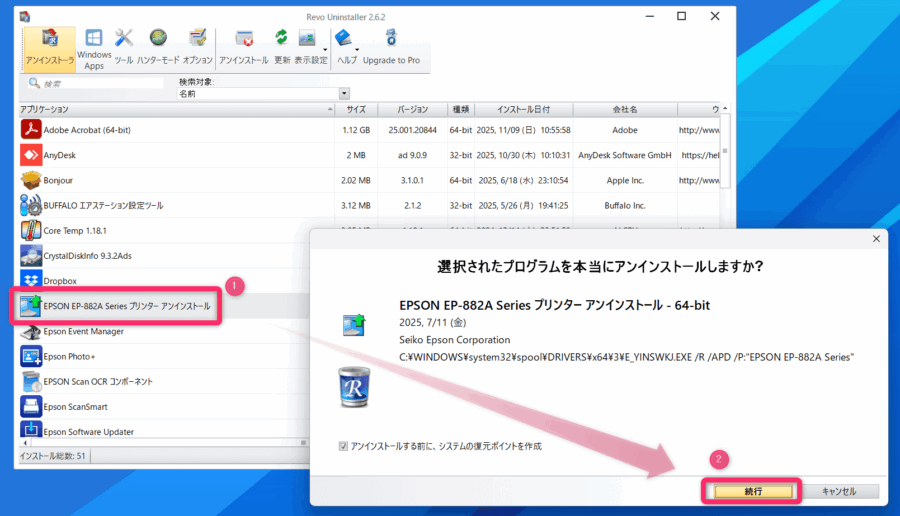
下の画面のように、自動でアンインストール前にシステムの復元ポイントを作成してくれます。
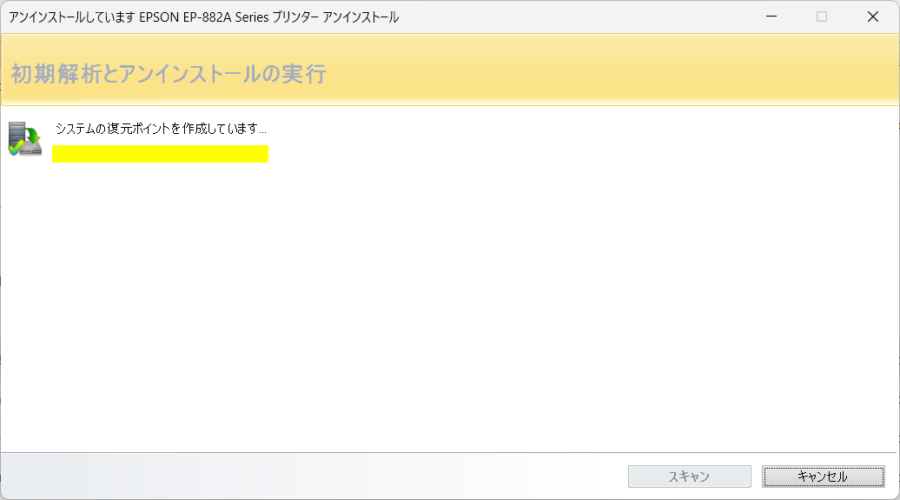
画面が変わり、3つのスキャン方法(安全モード・標準モード・完全モード)の中から選択します。
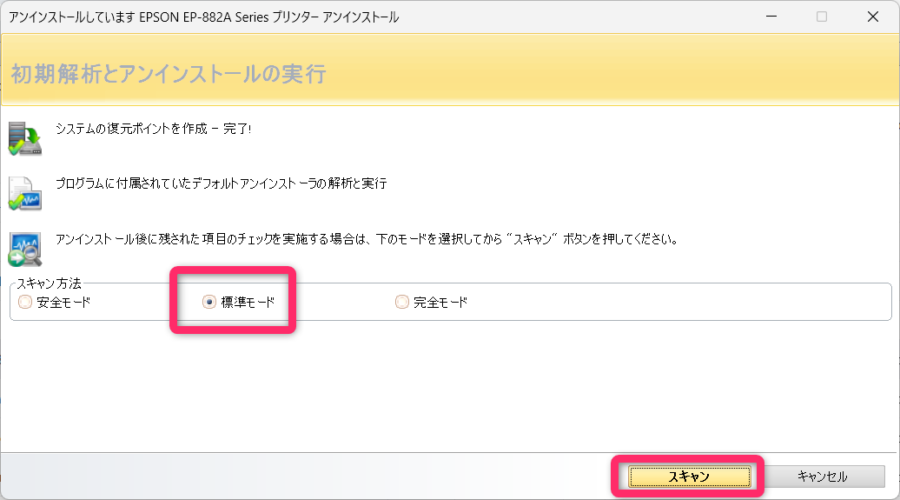
◉ 安全モード
最も安全と判断される基本的な不要ファイルやレジストリのみをスキャンして削除します。ただこのモードでは比較的多くの不要ファイルが残ってしまう可能性があります。
◉ 標準モード
安全モードのスキャン範囲に加えて、アプリが共通してファイルを作成しがちな場所など、より広い範囲をスキャンします。 安全性と徹底性のバランスが取れたモードです。
◉ 完全モード
標準モードよりもさらに広範囲に、関連する可能性のあるすべてのファイルやレジストリを徹底的にスキャンします。 最も強力なスキャンを行いますが、他のプログラムに影響を与えるファイルを誤って検出してしまう可能性もゼロではありません。
「検出された残留レジストリ項目」がツリー状に表示されます。
これらすべてが削除して問題ないファイルであることを確認できたら「削除」をクリックします。
(削除しない場合は「次へ」を選択します)

「本当に選択された項目を削除しますか?」に対して、問題なければ「はい」で進めます。
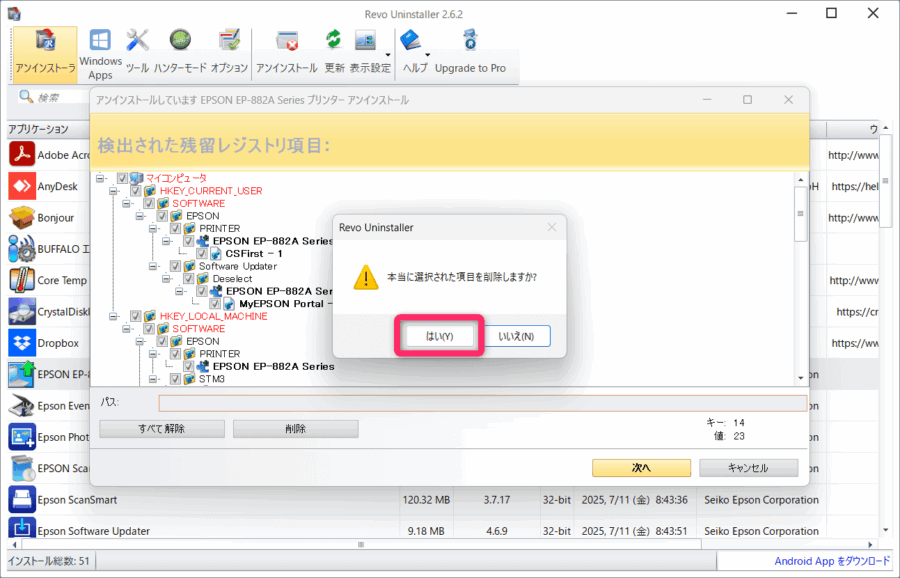
アンインストールはこれで完了です。
ストアアプリをアンインストールする場合
Windows で標準搭載されているアプリや Microsoft Store からインストールしたアプリを削除したい場合は「Windows Apps」をクリックします。(後の操作は上述と同じです)
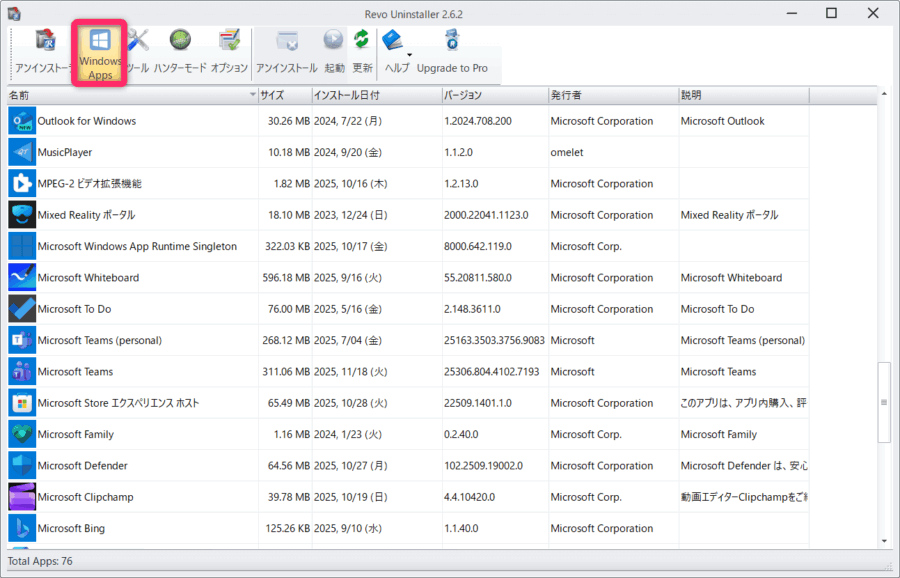
Revo Uninstaller での完全削除まとめ
Revo Uninstaller は、不要アプリをアンインストールしたときに残る不要なファイルやレジストリを確実に削除できる便利なツールです。
ただレジストリについての知識がないと、誤って重要なファイルを削除してしまうリスクもあるので、 パソコン初心者にはハードルが高いのではと思います。
アンインストーラーソフトとしては、シンプルにアンインストールだけに特化している Geek Uninstaller(ギーク・アンインストーラー)のほうが安心し使いやすく、安全さと手軽さを重視するなら こちらがおすすめです。
内容がかぶる部分がありますが、Geek Uninstallerを使った完全削除については下記の記事で解説しています。


